当我们需要更换设备、存档重要对话或进行数据迁移时,如何安全、便捷地导出WhatsApp聊天记录成为关键问题。本文将为您提供一份详尽的指南,涵盖Android、iOS和桌面版的导出方法,结合实际应用场景、优势分析及常见问题解答,助您轻松掌握WhatsApp聊天记录导出的技巧。无论您是新手还是资深用户,本文都将为您提供权威且实用的指导。
导出WhatsApp聊天记录分步指南
根据设备类型(Android、iOS或桌面版),导出WhatsApp聊天记录的方式略有不同。以下是基于2025年最新版本(2.25.x)的具体操作步骤,确保您能快速上手。
1. Android端导出聊天记录
Android用户可以通过WhatsApp内置的“导出聊天”功能或借助第三方工具完成操作。以下是详细步骤:
方法一:通过WhatsApp内置功能导出
- 打开聊天窗口:
- 启动WhatsApp应用,进入您想要导出的个人聊天或群组聊天。
- 选择导出选项:
- 点击右上角三点菜单,选择“更多” > “导出聊天”。
- 系统会询问是否包含媒体文件(如照片、视频)。选择“包含媒体”或“不含媒体”,具体取决于您的需求(注意:包含媒体会增加文件大小)。
- 选择导出方式:
- WhatsApp会生成一个TXT文件(文本记录)或ZIP文件(含媒体)。您可以选择通过电子邮件、Google Drive、微信或其他应用分享导出文件。
- 若选择邮件,输入目标邮箱地址,点击发送。
- 保存与管理:
- 导出的文件会以聊天名称和时间戳命名,方便后续查看。您可将其保存到电脑或云端存储。
方法二:借助Google Drive备份导出
Android用户通常会将聊天记录备份到Google Drive(详细备份步骤可参考WhatsApp聊天记录备份指南)。若需导出:
- 在Google Drive中找到WhatsApp备份文件(位于“备份”文件夹)。
- 下载备份文件到电脑,使用第三方工具(如Wondershare MobileTrans)提取聊天记录。
- 将提取的内容保存为PDF或TXT格式。
方法三:本地备份导出
WhatsApp会在Android设备上自动生成本地备份(路径:/WhatsApp/Databases)。您可以通过文件管理器:
- 连接手机到电脑,复制/WhatsApp/Databases文件夹中的msgstore.db.crypt14文件。
- 使用专业工具(如WhatsApp Viewer)解密并查看聊天记录,导出为所需格式。
提示:为确保数据安全,建议使用Wi-Fi网络操作,并定期检查Google Drive存储空间(免费15GB)。
2. iOS端导出聊天记录
iOS用户主要依赖iCloud备份或WhatsApp的导出功能。以下是具体步骤:
方法一:通过WhatsApp导出功能
- 进入目标聊天:
- 打开WhatsApp,找到需要导出的个人或群聊。
- 导出聊天记录:
- 点击聊天窗口顶部的联系人/群组名称,滚动至底部,选择“导出聊天”。
- 选择是否包含媒体文件,系统会生成TXT或ZIP文件。
- 分享与存储:
- 通过AirDrop、邮件或iCloud Drive分享导出文件。
- 建议将文件保存到电脑或云端,方便长期存储。
方法二:通过iCloud备份导出
- 确认iCloud备份:
- 进入WhatsApp“设置” > “聊天” > “聊天备份”,确保已启用iCloud备份。
- 恢复与导出:
- 若需提取备份,卸载并重装WhatsApp,验证手机号后选择从iCloud恢复。
- 然后使用“导出聊天”功能,将恢复的记录导出为文件。
- 借助iTunes/Finder:
- 通过电脑备份iPhone至iTunes或Finder,提取WhatsApp数据。
- 使用工具如iMazing(iMazing官网)将备份中的聊天记录导出为PDF或TXT。
提示:iCloud免费空间为5GB,若需更大空间,可订阅iCloud+。
3. 桌面版导出聊天记录
WhatsApp桌面版(Windows/macOS)依赖手机同步,无法直接导出聊天记录,但可通过以下方式操作:
- 同步手机数据:
- 打开WhatsApp Web或桌面应用,使用手机扫描二维码,确保聊天记录同步(参考WhatsApp官网)。
- 导出聊天:
- 在手机端完成“导出聊天”操作,将文件通过邮件或其他方式发送到电脑。
- 借助第三方工具:
- 若需批量导出,连接手机到电脑,使用工具如Backuptrans(Backuptrans官网)提取并保存聊天记录。
注意:桌面版不存储独立备份,所有操作需依赖手机端数据。
导出WhatsApp聊天记录的实际应用场景
导出聊天记录在多种场景中具有重要价值,以下是一些典型案例:
- 工作存档:
- 企业用户可导出团队群聊记录,保存项目讨论或客户沟通内容。例如,一位销售经理定期导出与客户的WhatsApp对话,生成PDF存档,用于后续分析或法律备份。
- 个人回忆保存:
- 用户可将与亲友的聊天记录导出为TXT或PDF,保存珍贵回忆。案例:一位母亲将家庭群聊中的照片和对话导出,制作成纪念册,记录孩子成长。
- 跨平台迁移:
- 从Android切换到iOS时,导出聊天记录可避免数据丢失。借助工具如Wondershare MobileTrans,用户可实现无缝数据转移。
- 法律或证据用途:
- 导出的聊天记录可作为法律证据,需确保文件完整性和时间戳准确。例如,律师可将WhatsApp对话导出为PDF,用于法庭提交。
导出WhatsApp聊天记录的优势
与直接备份相比,导出聊天记录具有以下优势:
- 灵活性:导出的TXT或PDF文件可通过邮件、云存储或其他平台分享,适用性更广。
- 可读性:导出文件以清晰的文本或多媒体格式呈现,方便查看和存档。
- 跨设备兼容:导出的文件可在电脑、平板或其他设备上打开,无需依赖WhatsApp应用。
- 隐私控制:用户可选择导出特定聊天,避免备份无关内容,节省存储空间。
- 长期保存:导出文件可存储在本地或云端,适合长期归档。
相比其他通讯工具(如微信,需复杂权限),WhatsApp的导出功能操作简单,且支持端到端加密,确保数据安全。
常见问题解答
1. 导出的聊天记录是否包含已删除消息?
解答:不包含。WhatsApp的导出功能仅涵盖当前可见的聊天内容,已删除消息无法恢复。建议定期备份以防数据丢失。
2. 导出文件过大怎么办?
解答:选择“不含媒体”导出,仅保留文本内容以减小文件大小。或压缩媒体文件后通过云存储分享。
3. 如何将导出的聊天记录转为PDF?
解答:使用第三方工具(如iMazing或Backuptrans)将TXT文件转换为PDF,或通过电脑的“打印到PDF”功能转换。
4. 跨平台迁移聊天记录是否可行?
解答:可行,但需借助第三方工具如Wondershare MobileTrans。直接通过WhatsApp内置功能无法实现Android到iOS的完整迁移。
5. 导出的聊天记录安全吗?
解答:导出的文件不包含端到端加密,建议存储在安全位置(如加密云盘)并避免分享敏感信息。
导出WhatsApp聊天记录是一项简单却强大的功能,无论是用于设备更换、数据存档还是跨平台迁移,都能为用户提供便捷和安全保障。通过内置的“导出聊天”功能或借助Google Drive、iCloud等云服务,您可以轻松保存珍贵对话。结合第三方工具如iMazing或Wondershare MobileTrans,跨平台数据转移也变得更加高效。希望本文的详细指南和实用技巧能帮助您顺利完成聊天记录导出,优化您的WhatsApp使用体验。

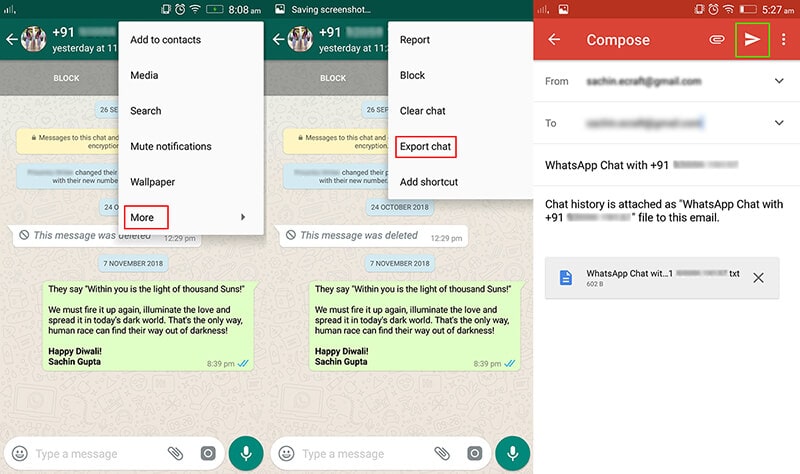
发表回复